Repeater模式什么 Repeater模式使用方法汇总
Repeater模式什么
Repeater模式可以将无线信号进行中继,从而实现扩大信号覆盖范围、增强无线信号强度的需求,该模式就是中继放大无线信号的模式,本文中小编来给大家设置以为以TP的WA750N无线路由器为例的设置方法!
Repeater模式使用方法汇总
1、确认主路由器参数,如图:
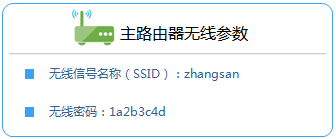
步骤一:电脑设置
1、设置静态IP地址
操作电脑无线网卡设置静态IP地址,IP地址设置为192.168.1.10 。
如果不清楚如何设置电脑为静态IP,请点击参考:
2、电脑无线连接AP
电脑搜索到AP的信号并连接(AP的默认无线名称和密码在壳体背部标贴)。
AP底部标贴如下图:
步骤二:登录路由器管理界面
1、输入管理地址
打开浏览器,清空地址栏并输入192.168.1.254,回车后页面会弹出登录框。
2、登录管理界面
在 设置密码 框中设置管理员密码,并在 确认密码 中再次输入,点击 确认。
注意:如果已经设置好,请直接输入密码进入管理界面。
步骤三:设置无线AP
1、选择工作模式
登录到AP管理界面后,点击 工作模式设置,工作模式选择Repeater,如下图所示:
2、扫描无线信号
点击 扫描,查找无线信号。
3、选择主路由器信号
在扫描页面找到主路由器的SSID,点击 连接。
注意:如果扫描不到主路由器的信号,请确认主路由器已开启无线功能,且尝试减小主路由器与AP之间的距离。
4、输入无线密码
在 密钥 位置输入主路由器的无线密码,点击 保存,系统提示重启,点击 确定。
5、修改管理地址
TL-WA750N管理IP地址是192.168.1.254,为了便于后续管理,修改管理IP地址与当前网络同网段。
修改方法:点击 管理IP地址,修改IP地址与当前网络同网段。如当前网络的网段是192.168.0.x,则修改管理IP地址为192.168.0.254。 点击 保存 并 重启。
注意:修改之后需要使用修改后的IP地址管理AP。
步骤四:完成设置
扫描无线信号(zhangsan)并确定信号强度已经增强,将电脑的无线网卡设置为自动获取IP地址,尝试上网。如果可以成功上网,说明Repeater模式设置成功。
以上便是winwin7下载小编给大家分享介绍的Repeater模式使用方法~!




















 营业执照公示信息
营业执照公示信息